Cómo agregar o editar el widget Smart Stack en iPhone
Por primera vez en la historia del iPhone, iOS 14 ofrece la posibilidad de agregar widgets a la pantalla de inicio. Estos widgets están disponibles en diferentes tamaños y, aunque no tienen elementos interactivos, transmiten mucha información útil. Para mejorar aún más las cosas, puede usar la pila inteligente para optimizar la experiencia de la pantalla de inicio de su iPhone. Si se pregunta cómo agregar o editar Smart Stack de widgets, ha venido al lugar correcto.

En caso de que se lo pregunte, un Smart Stack cambia "inteligentemente" entre widgets en función de la actividad anterior. Por ejemplo, es posible que haya adquirido el hábito de abrir la aplicación Recordatorios por la mañana. Con una pila inteligente, espere que aparezcan widgets de recordatorio en este momento. Tu iPhone usa aprendizaje automático para alimentar Smart Stack, así que no se sorprenda al ver el widget correcto en el momento correcto.
Además, una pila inteligente ayuda a reducir el desorden de varios widgets, ya que también puede arrastrar manualmente hacia arriba o hacia abajo una pila para llegar al widget que desea.
Veamos cómo agregar y editar Smart Stacks en iPhone. También le mostraremos cómo crear sus propias pilas de widgets personalizados desde cero.
Cómo agregar Smart Stack en iOS 14
IOS 14 viene con una pila inteligente de widgets listos para usar. Puede agregarlo como cualquier otro widget a su pantalla de inicio.
 Las 6 mejores estaciones de carga y soportes de Apple Watch
Las 6 mejores estaciones de carga y soportes de Apple WatchComience presionando prolongadamente un área vacía en la pantalla de inicio para mover todos los íconos de la aplicación. Luego toque el ícono más en la esquina superior izquierda de la pantalla.
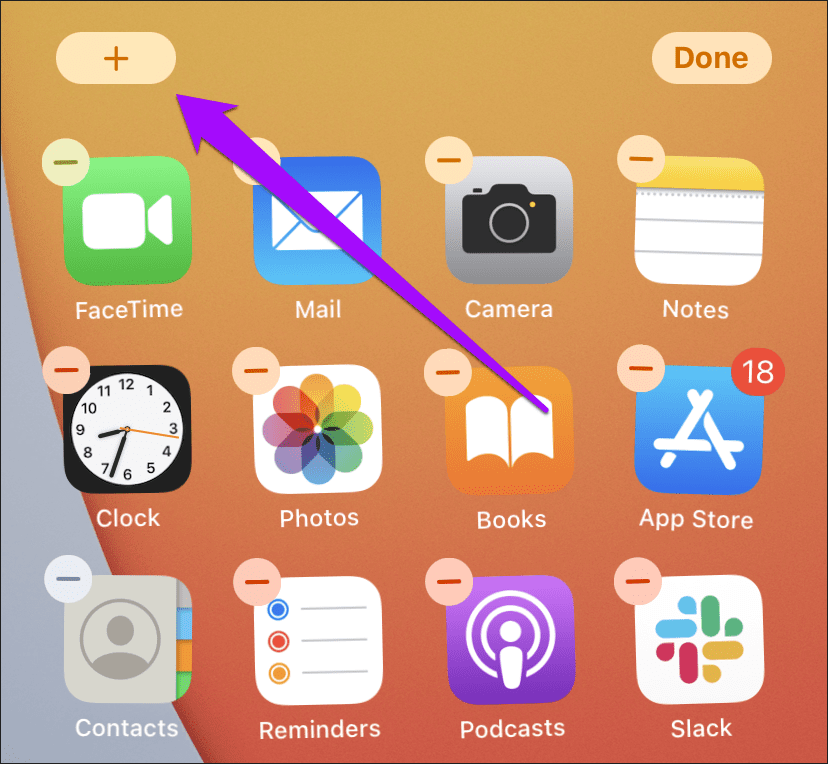
Debería ver la galería de widgets. Toque la pila inteligente, que debería ver en la parte superior.
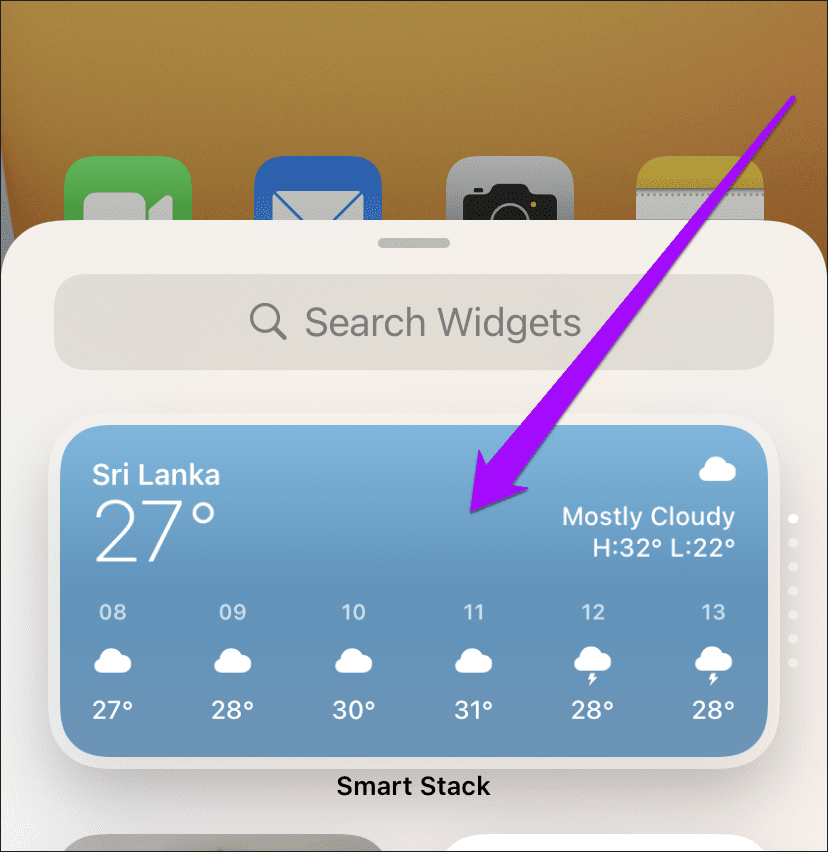
Elija un tamaño (pequeño o mediano) y toque Insertar widget para agregar Smart Stack a su pantalla de inicio.
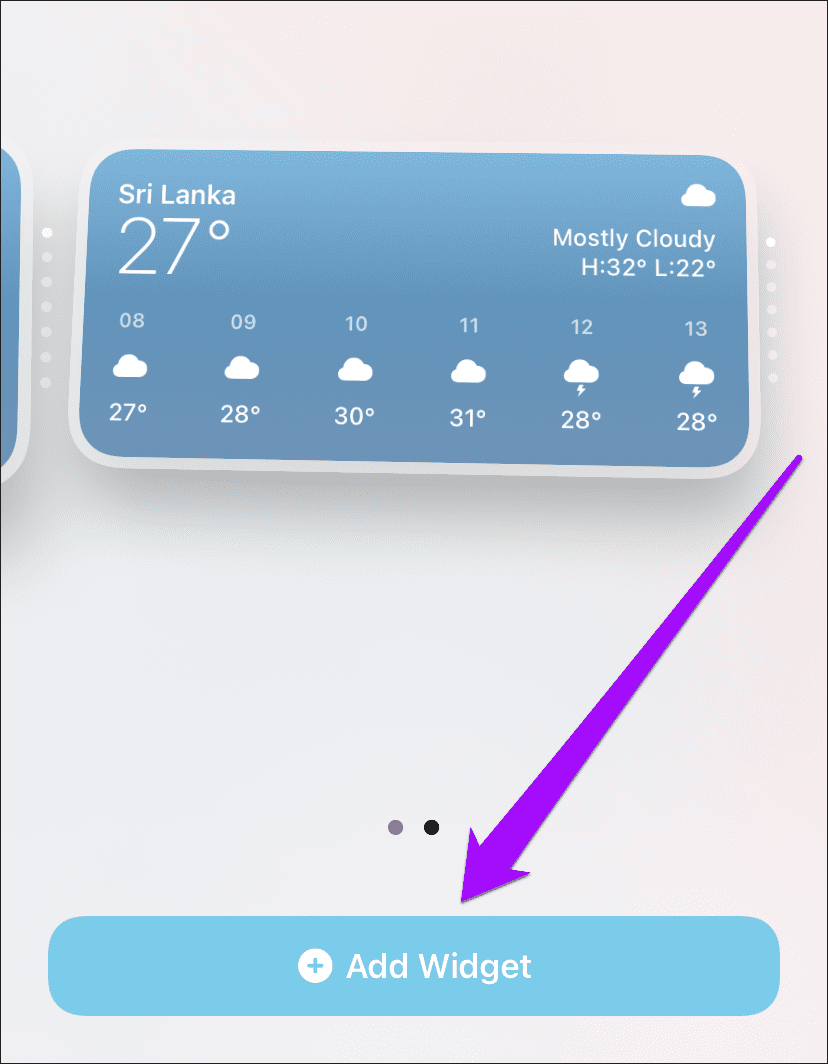
Después de insertar el Smart Stack, siéntete libre de moverlo a la pantalla de inicio o a otra página.
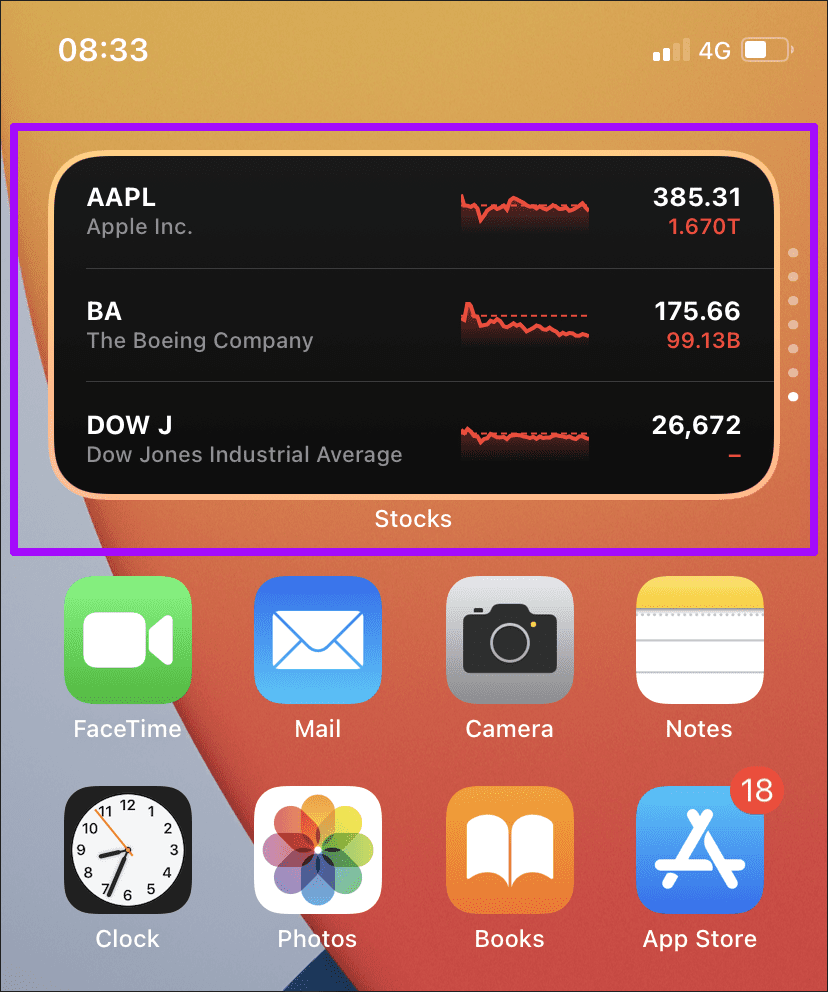
También puede agregar múltiples Smart Stacks, lo cual es excelente si desea tenerlos en diferentes páginas de la pantalla de inicio.
Mostrar galería de widgets: dado que ya agregó una pila inteligente, ya no la verá en la parte superior de la galería. Así que escriba "pila inteligente" en el campo Buscar widgets para acceder a él. Luego seleccione un tamaño y toque Agregar widget.
Lee También Los 6 mejores altavoces Bluetooth a prueba de agua por debajo de Rs. 6,000
Los 6 mejores altavoces Bluetooth a prueba de agua por debajo de Rs. 6,000anotar: También puede agregar una pila inteligente de widgets en la vista Hoy (si aún no tiene una): deslice la pantalla, abra la lista de widgets, seleccione Smart Stack y toque Agregar widget. Today View también es la única forma de agregar y usar Smart Stacks en iPad donde no puede agregar widgets a la pantalla de inicio.
Eliminar widgets de pila inteligente
Las pilas inteligentes que agrega a su pantalla de inicio contienen muchos widgets. No puedes usar algunos de ellos. En ese caso, puede eliminar fácilmente los widgets que no planea usar. Hay dos maneras de hacer esto.
El primer método es recorrer manualmente la pila hasta llegar al widget que desea eliminar. Usemos el widget Acciones como ejemplo. Luego, mantenga presionada la pila inteligente y seleccione Eliminar acciones. Toque Eliminar para confirmar.
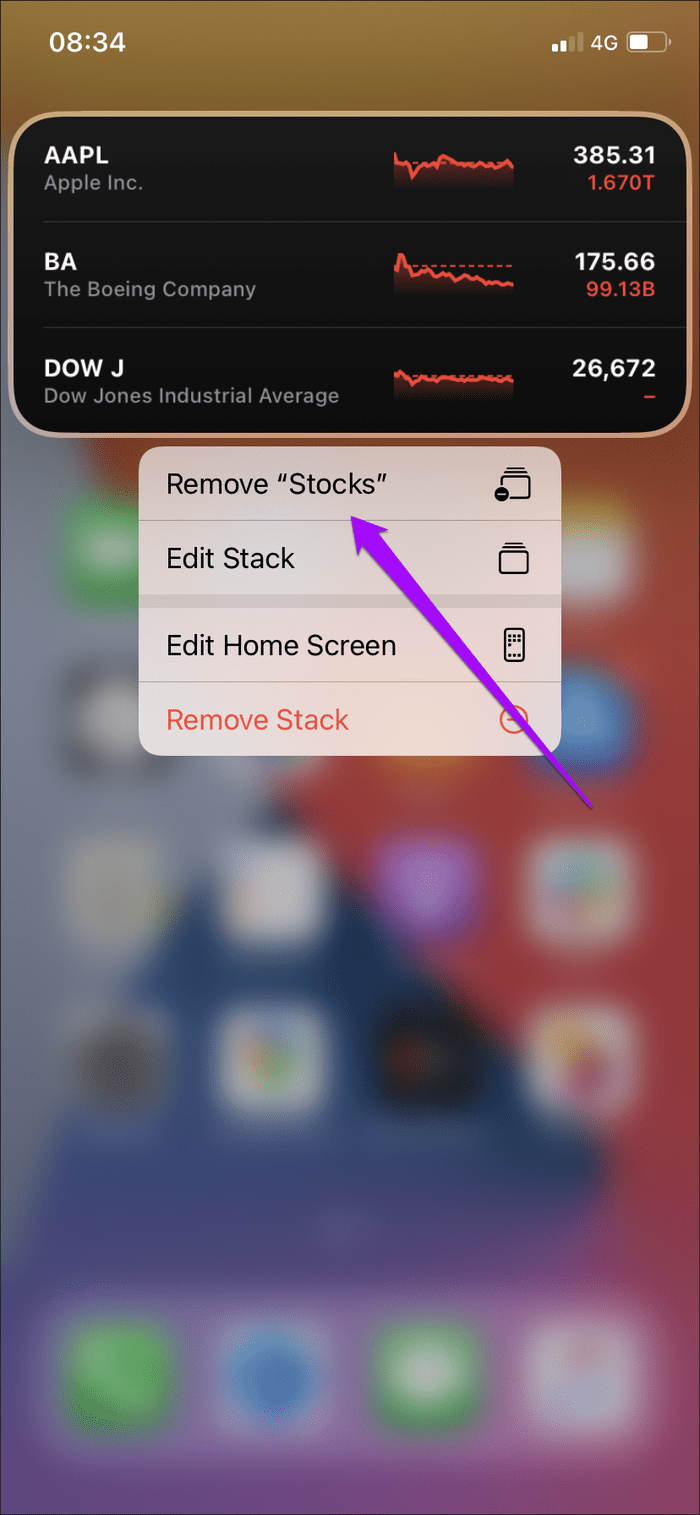
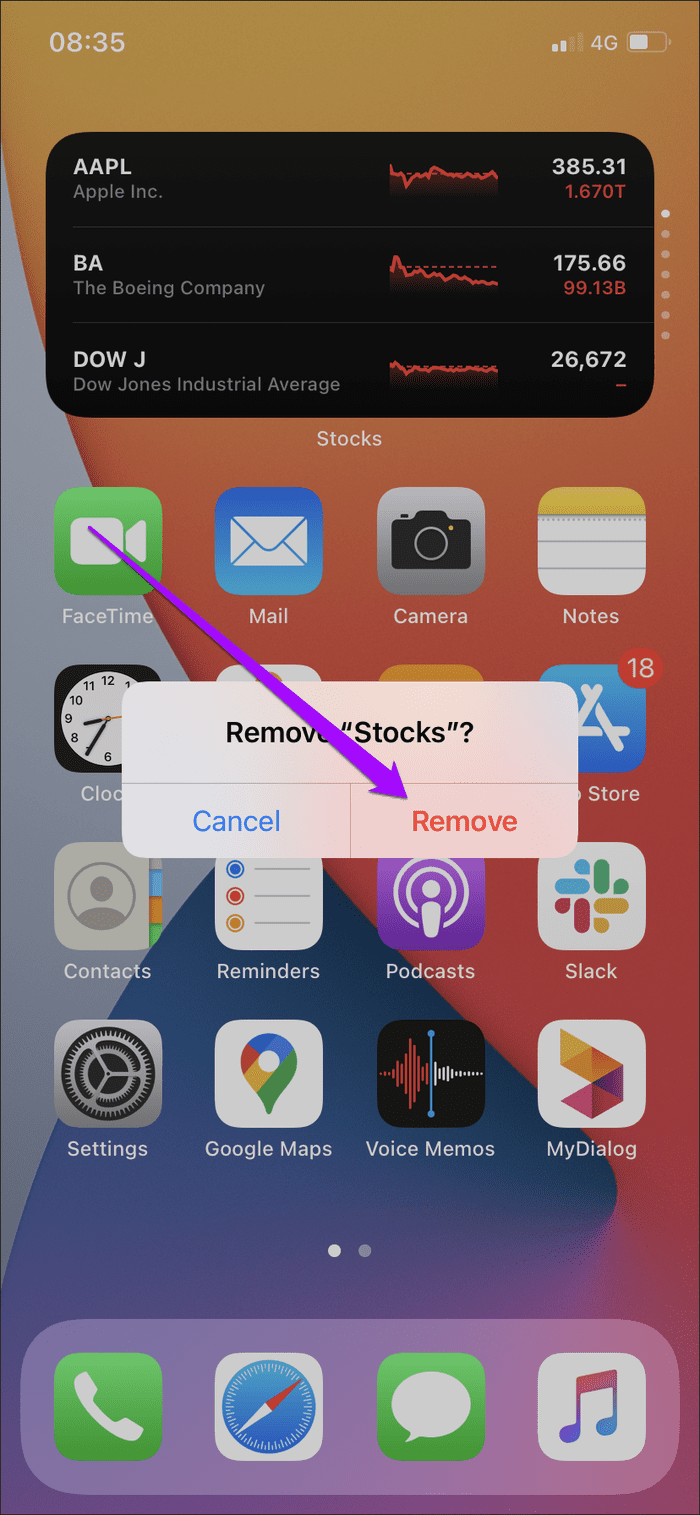
Si hay varios widgets que desea eliminar rápidamente, es mejor seleccionar la opción Editar pila en el menú contextual presionando prolongadamente. En la lista de widgets que aparece, arrastre los widgets no deseados a la izquierda de la pantalla y toque Eliminar.
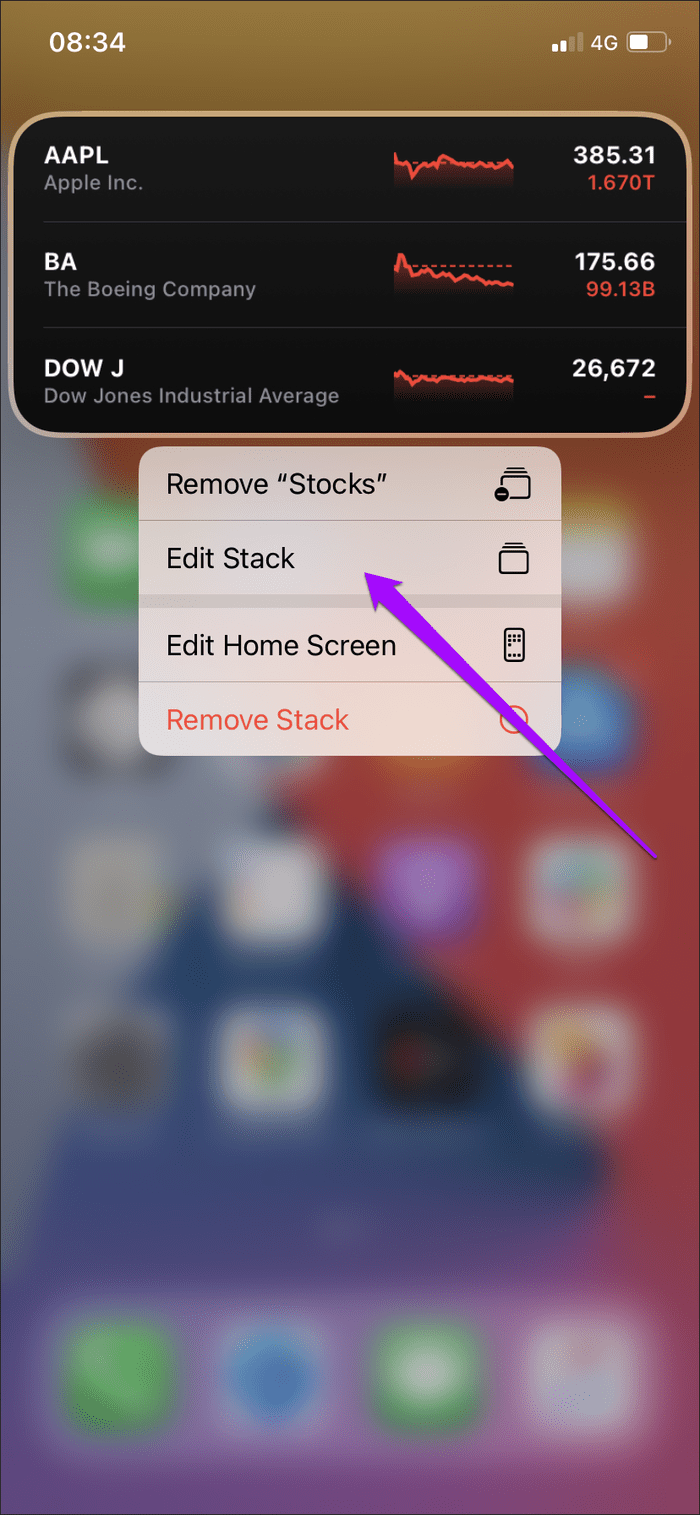
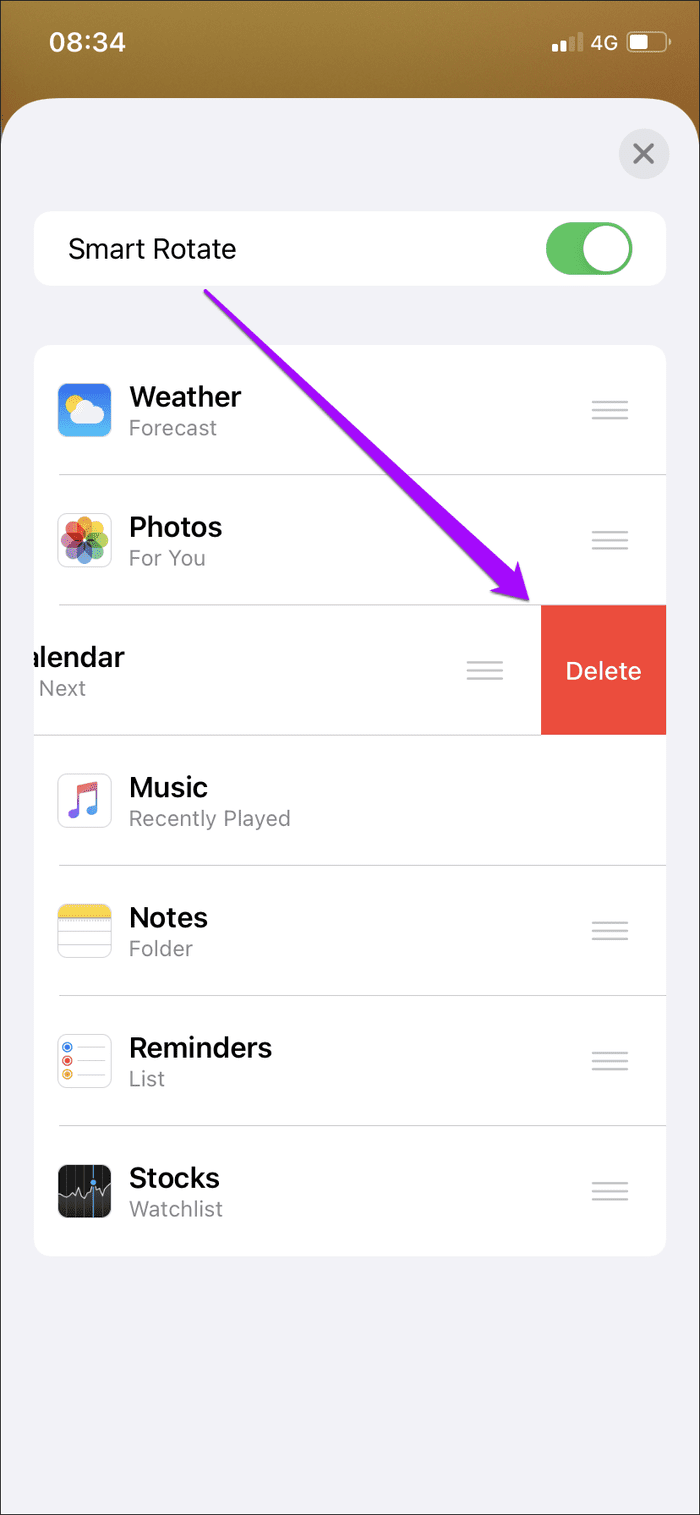
Cuando haya terminado de eliminar los widgets no deseados, deslícese hacia abajo para volver a la pantalla de inicio.
Cambiar el orden de la pila inteligente
Al navegar manualmente por una pila inteligente, es posible que no le guste el orden en que aparece cada widget. Afortunadamente, puede cambiar el orden predeterminado.
Lee También Las 7 mejores extensiones de diccionario para Chrome
Las 7 mejores extensiones de diccionario para ChromeComience presionando prolongadamente la pila: en el menú emergente que aparece, toque Editar pila.
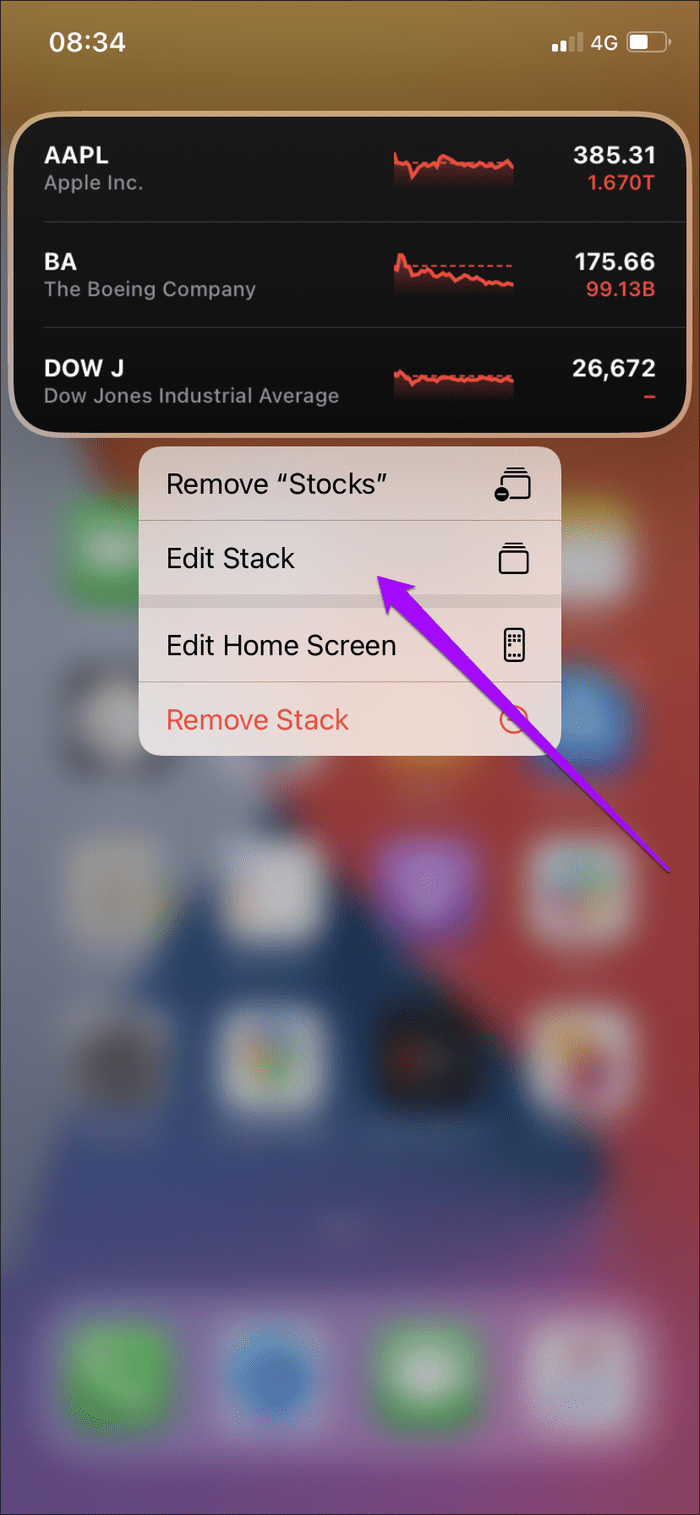
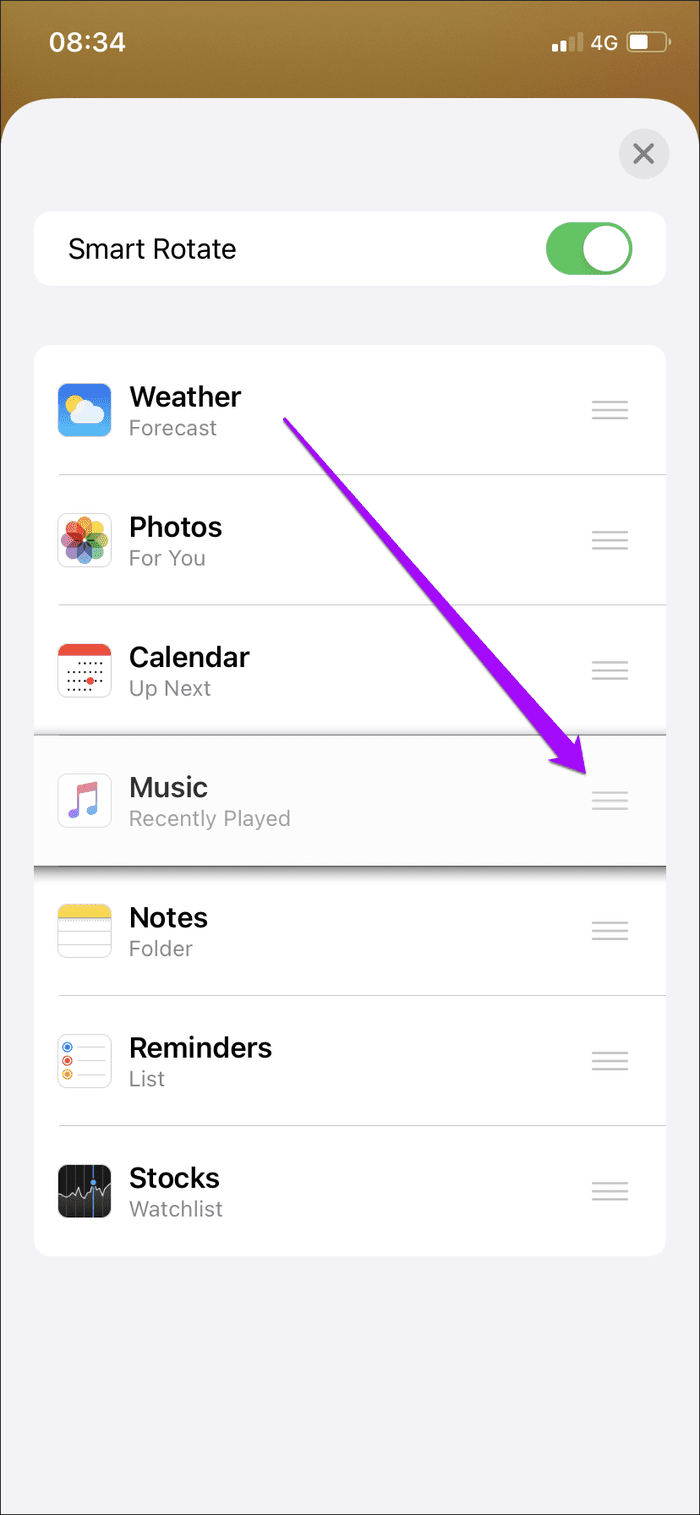
Luego presione y mantenga presionadas las manijas al lado de cada widget enumerado para arrastrarlos en cualquier orden. Deslice hacia abajo para salir de la pantalla de inicio.
Deshabilitar pila inteligente
Es posible que prefiera navegar por una pila inteligente en lugar de permitir que los widgets giren automáticamente. En ese caso, puede desactivar la funcionalidad "inteligente" de un widget.
Mantén presionado Smart Stack, selecciona Edit Stack y apaga el interruptor junto a Smart Rotate.
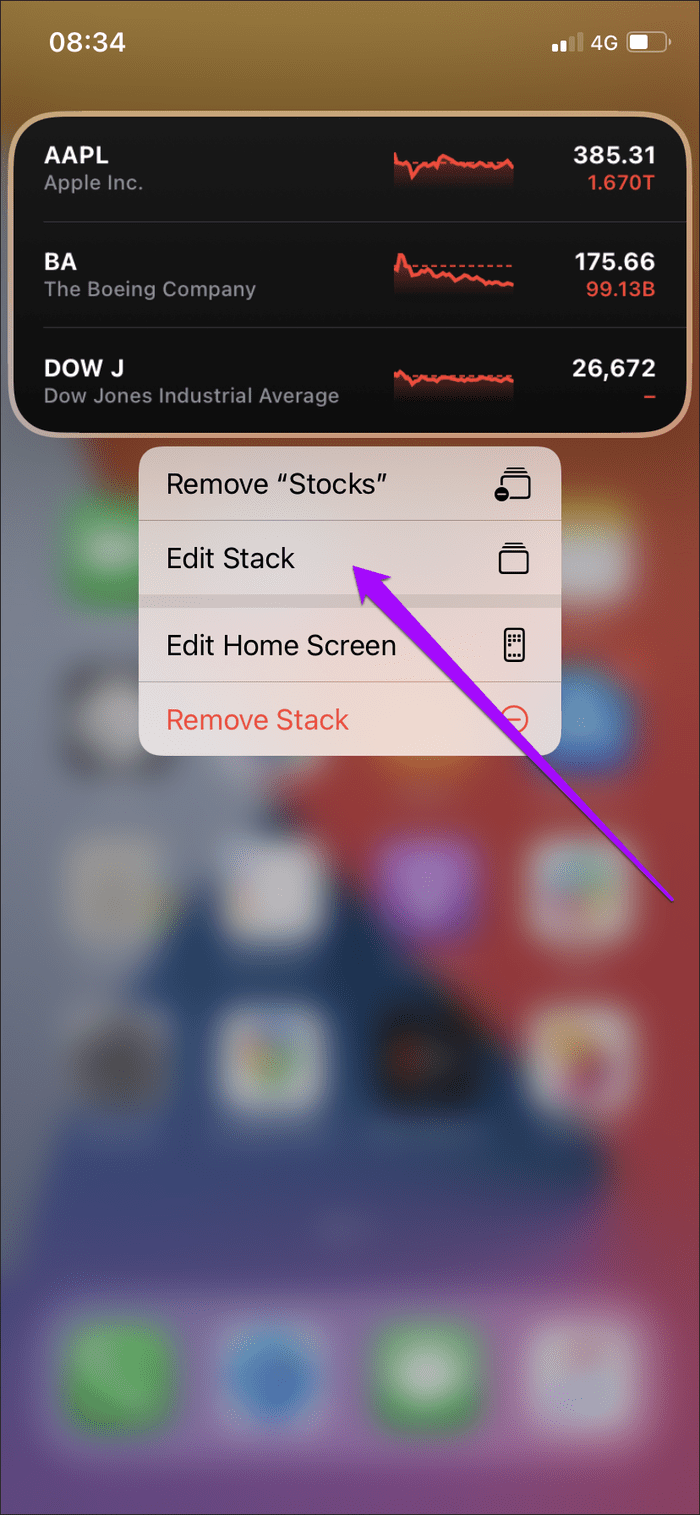
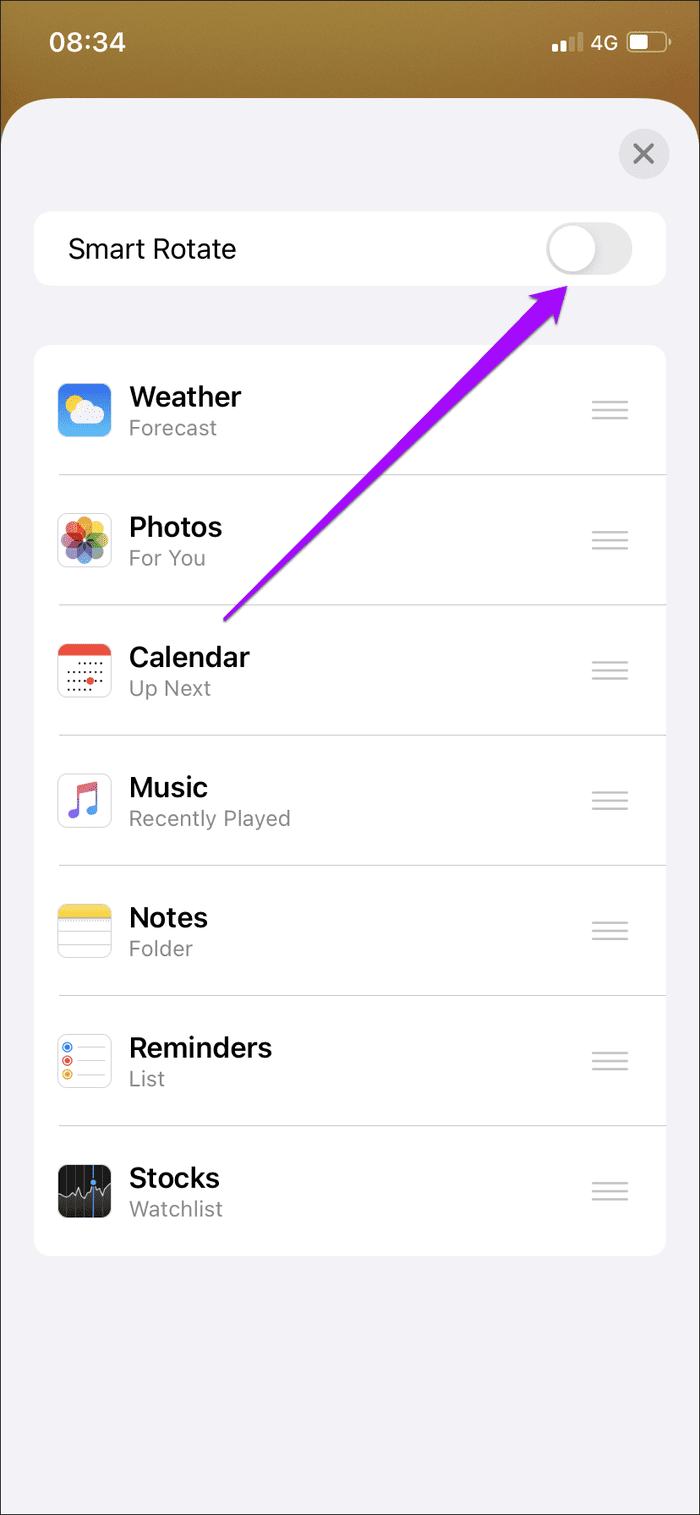
Salga de la pantalla de inicio y la pila inteligente ya no mostrará widgets útiles por sí solo. Si desea recuperar la funcionalidad, vuelva a la pantalla de edición de widgets y habilite la rotación inteligente.
Crear una pila inteligente personalizada
En lugar de insertar una pila inteligente desde la galería de widgets, puede crear su propia pila "inteligente" personalizada. Si la pantalla de inicio de su iPhone ya contiene widgets, arrastre y suelte un widget en otro widget de tamaño similar para comenzar a apilar.
Lee También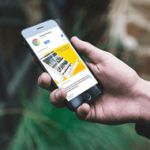 Las 6 mejores maneras de arreglar el sitio web de Chrome Request Desktop que no funciona en el iPhone
Las 6 mejores maneras de arreglar el sitio web de Chrome Request Desktop que no funciona en el iPhone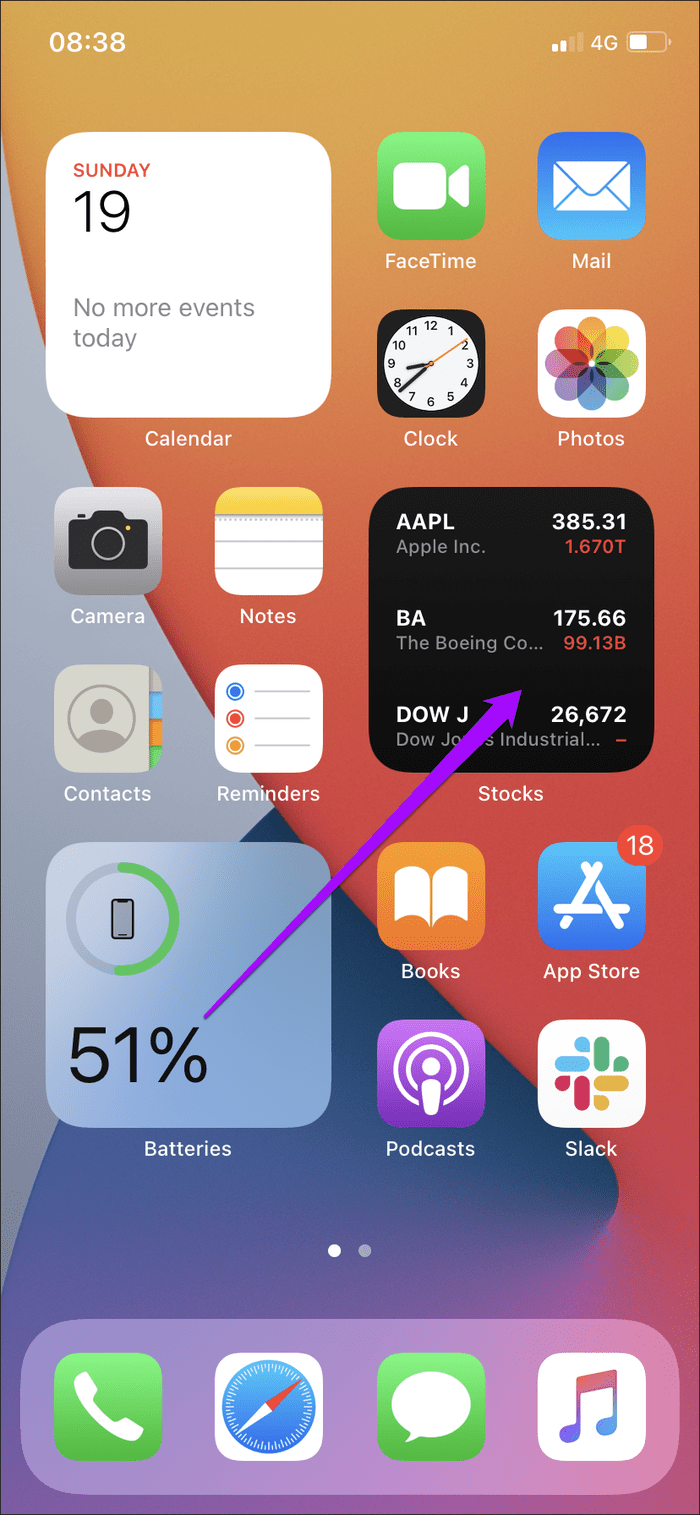
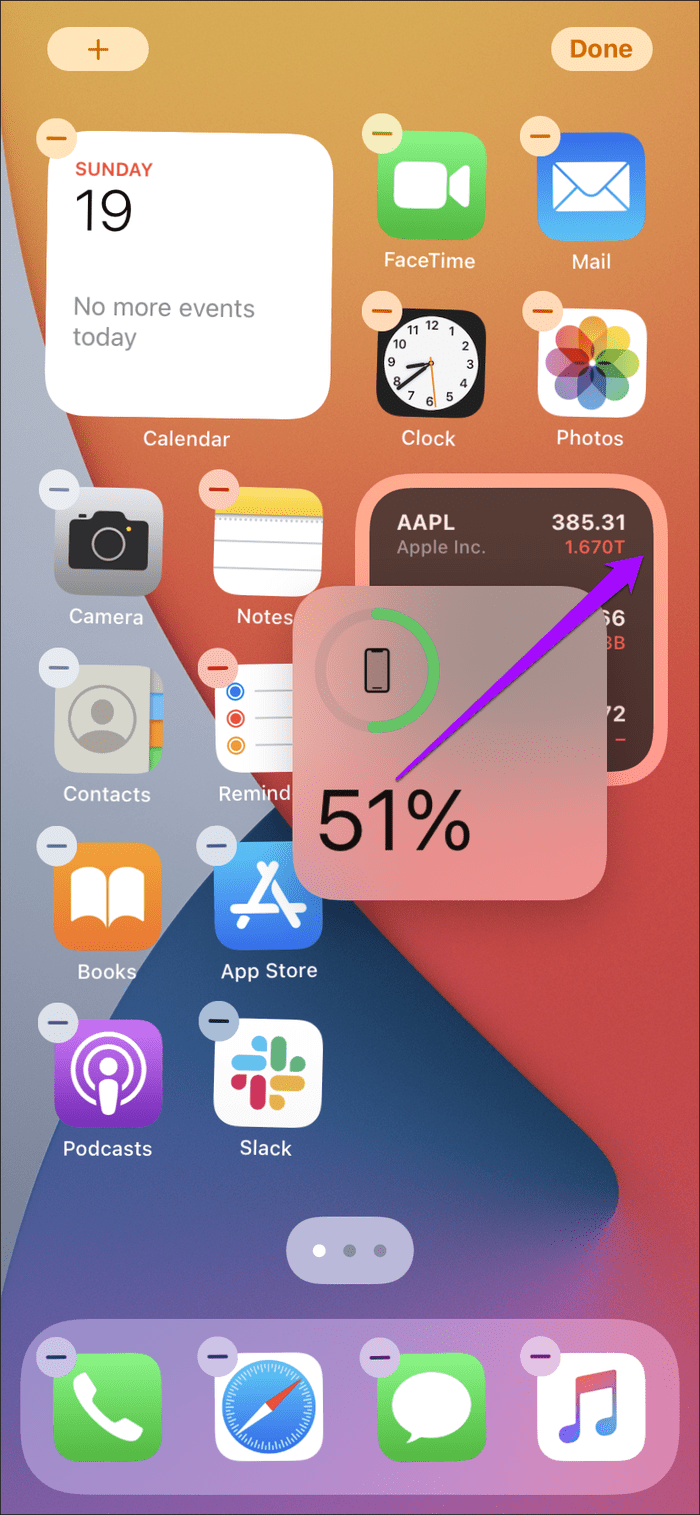
Repita el proceso para crear la pila con los widgets deseados. También puede arrastrar y soltar widgets en otros del mismo tamaño mientras los agrega a su pantalla de inicio a través de la galería de widgets.
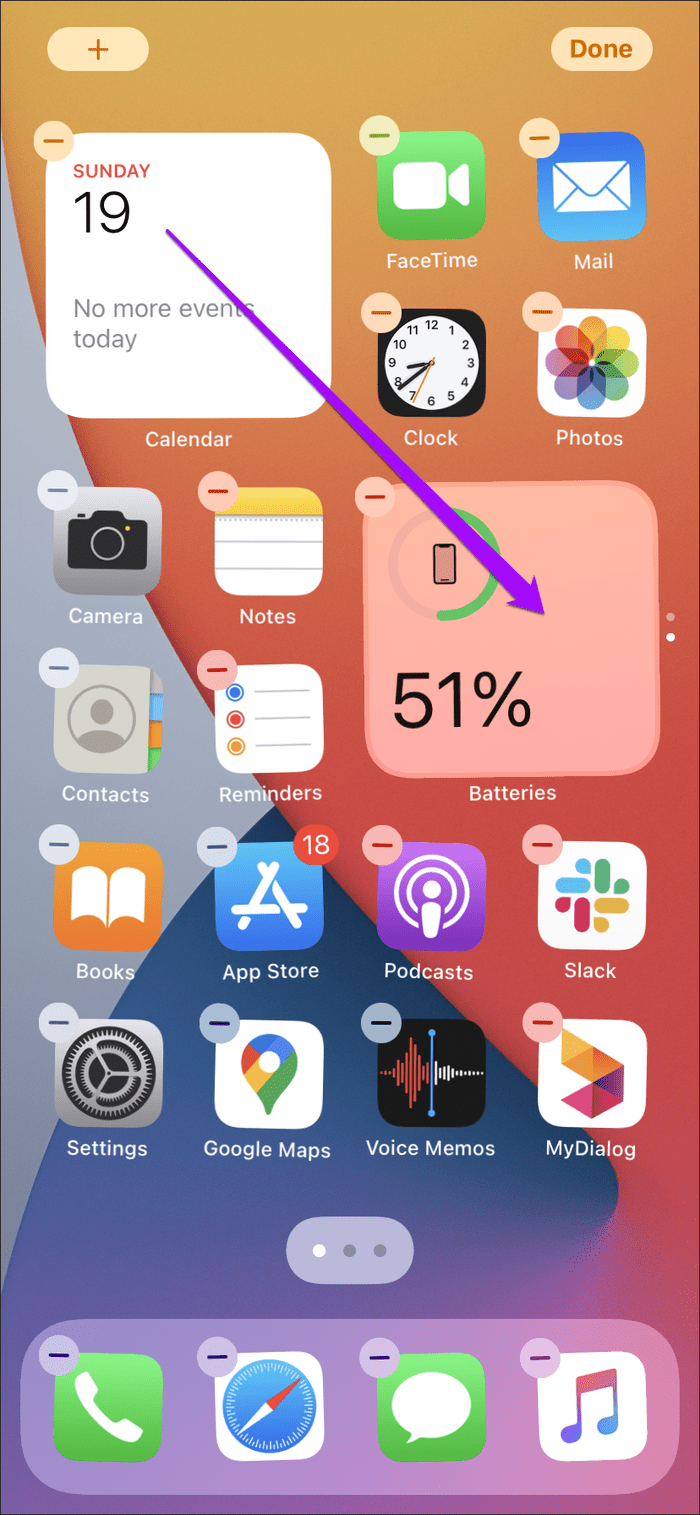
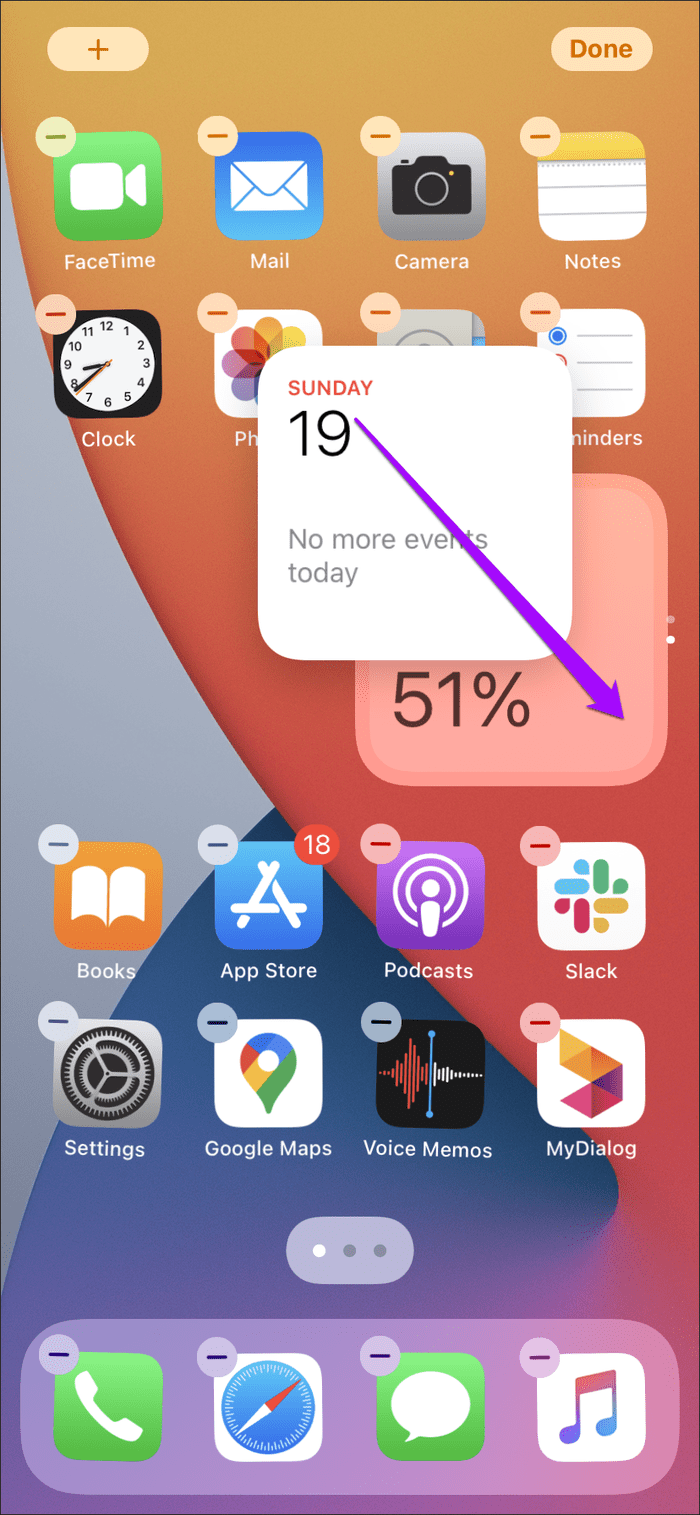
Así es como construyes tu propia pila de widgets "inteligentes". Siéntete libre de construir tantos como quieras. Las pilas de widgets personalizados funcionan igual que las pilas inteligentes que coloca en la hoja de widgets.
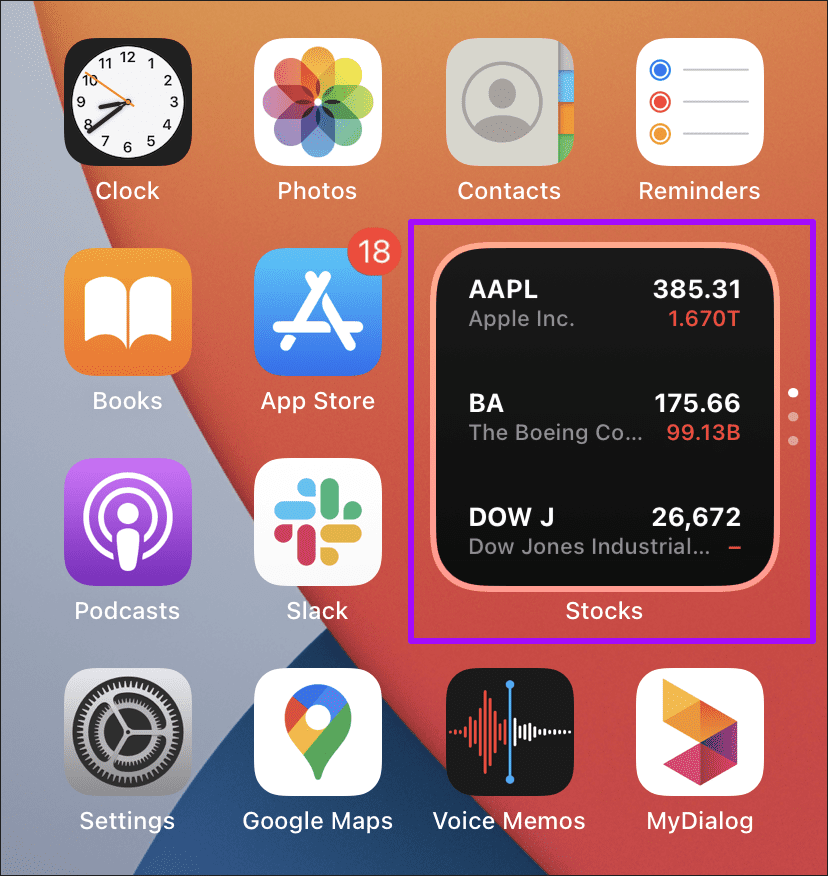
Puede cambiar el orden, eliminar widgets e incluso deshabilitar la funcionalidad Smart Rotate en una pila de widgets personalizada.
eliminar pila inteligente
Si ya no necesita un Smart Stack, puede deshacerse de él rápidamente.
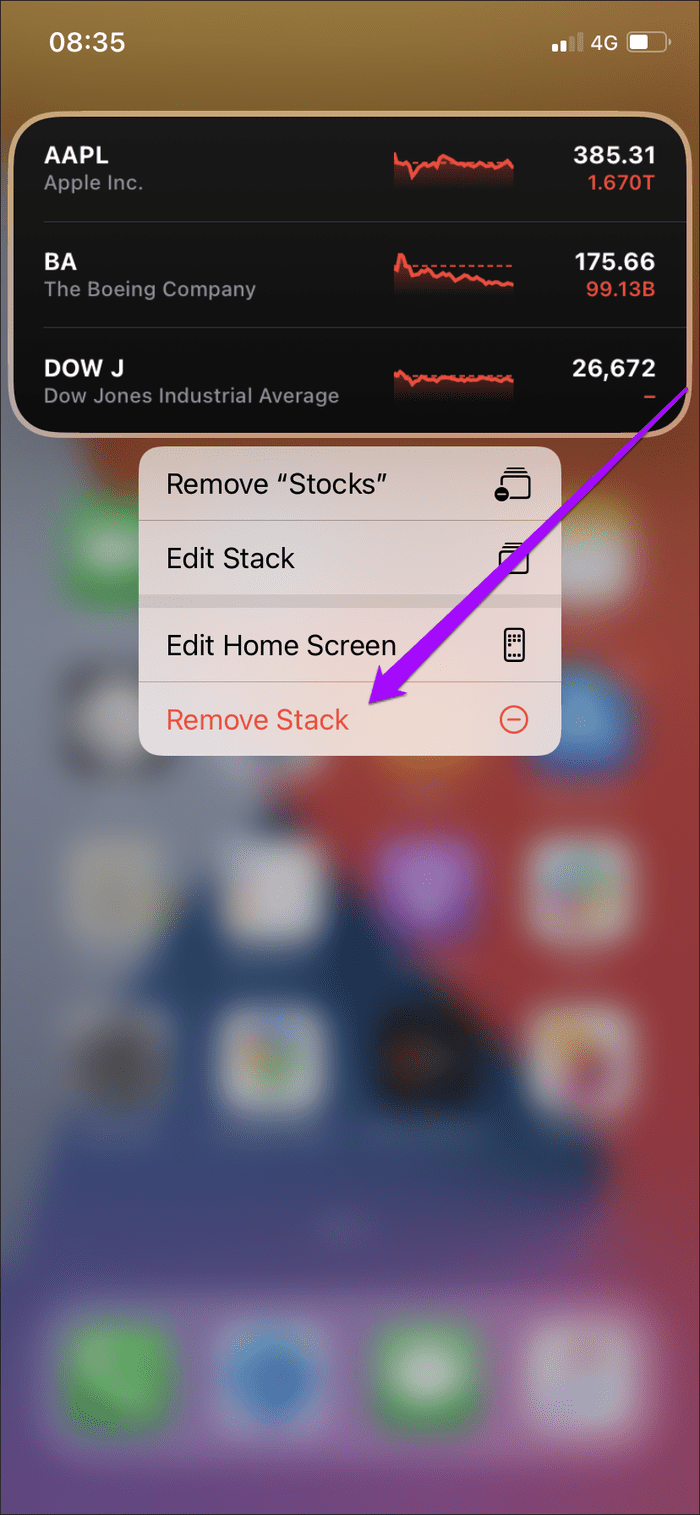
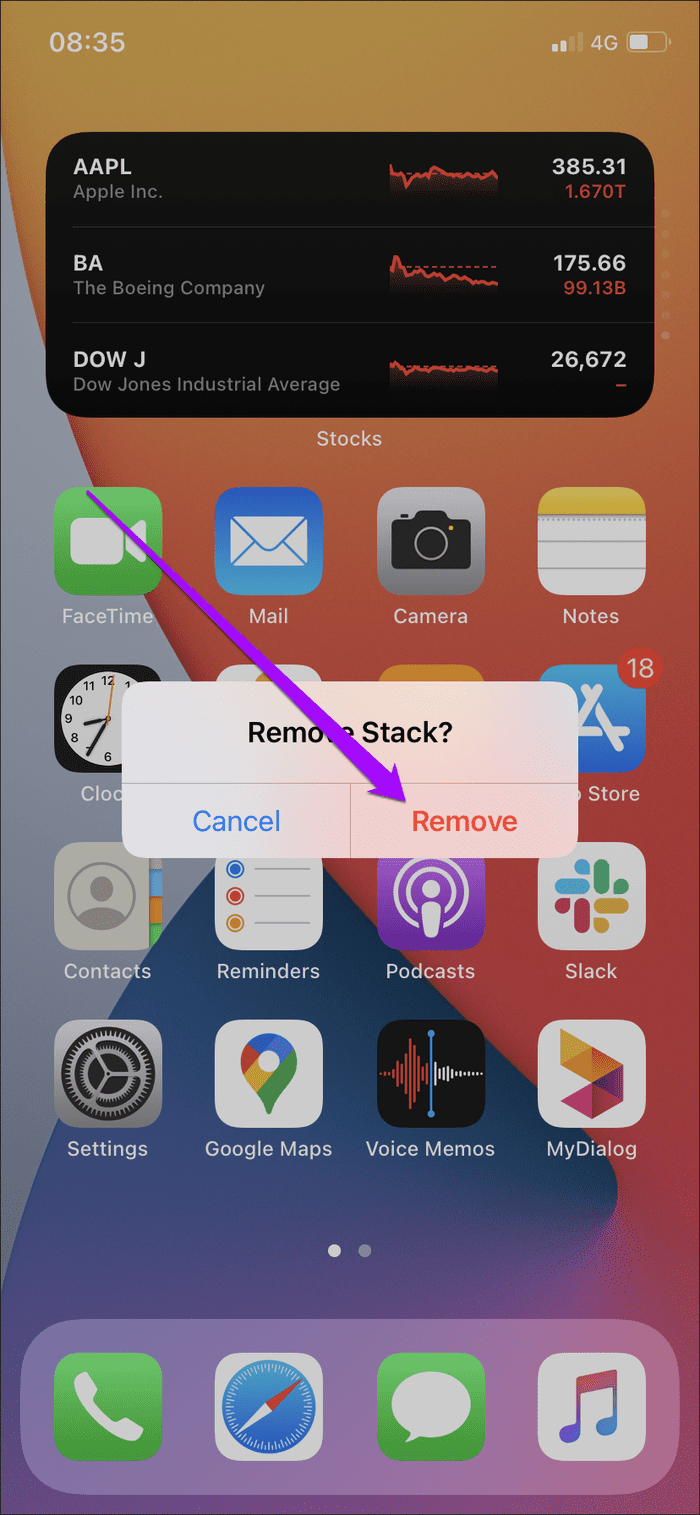
Mantenga presionada la batería inteligente y toque Quitar batería. Pulse Eliminar de nuevo para confirmar.
mantente inteligente
En lugar de dispersar varios widgets en la pantalla de inicio y dejar que te distraigan todo el tiempo, optar por una pila inteligente te ayuda a reducir el desorden y centrar tu atención en los widgets que más importan. Smart Stacks aún puede mostrar los widgets incorrectos al principio, pero déles algo de tiempo para "aprender" de las interacciones de su iPhone y tendrá una excelente experiencia de usuario.
Lee También Las 10 mejores formas de arreglar Apple Watch que no se carga
Las 10 mejores formas de arreglar Apple Watch que no se cargaPróximo : ¿Tu iPhone descarga aplicaciones por sí mismo? Vea cómo detenerlo.
Si quieres conocer otros artículos parecidos a Cómo agregar o editar el widget Smart Stack en iPhone puedes visitar la categoría Informática.

TE PUEDE INTERESAR